Bem, até agora, já vimos muita coisa, não? Porém, uma ficou de fora: Como usar um dispositivo iOS de verdade, como: iPhone, iPad ou iPod touch?
Apesar de você poder desenvolver sua app quase inteiramente usando o iOS Simulator, em algum ponto do seu projeto, terá que testar em dispositivos reais.
Se você já desenvolveu apps para Android, sabe que é só plugar seu Smartphone ou Tablet, para poder executar sua app. No mundo Apple é diferente, pois você não pode executar sua app em um dispositivo real, se ela não estiver assinada digitalmente por um certificado válido, emitido pela CA da Apple.
Então, nem adianta plugar seu dispositivo iOS, caso você não tenha o certificado válido.
Por que eu precisaria usar um dispositivo real?
É claro que você deve ter feito essa pergunta, afinal de contas, você nem precisa ter um computador Apple para desenvolver apps iOS. Como eu já disse, você pode usar um serviço de nuvem, como o MacInCloud, usando o Simulador para testar a app.
E é verdade! Você não precisa comprar um dispositivo iOS para desenvolver apps para ele.
Porém, dependendo do tipo de app que você quer fazer, pode ser melhor, ou até mesmo necessário, usar um dispositivo real para testar ou mesmo para desenvolver.
Vou dar alguns exemplos:
- Jogos: Requerem muito poder da CPU e da GPU, e seu
teste e desenvolvimento no Simulador é muito ruim;
- Uso de sensores: Se a sua app usa: GPS ou
acelerômetro, talvez seja melhor usar um dispositivo real para
desenvolver;
- Compartilhamento: Se a sua app compartilha dados ou
documentos, por exemplo, com: Facebook, Google Plus ou Google Drive,
pode ser melhor testar em um dispositivo real.
Mas um dispositivo iOS é muito caro!
Nem tanto! Se você estiver pensando na última versão do iPhone, pode ser que sejam caros sim. Mas vale o investimento.
Porém, existem opções mais baratas para você desenvolver sua app, e, como você pode desenvolver de modo “Universal”, suas apps poderão rodar em qualquer dispositivo iOS. Por exemplo, o dispositivo mais barato que você pode comprar é o iPod Touch. Na época em que eu estava escrevendo esse livro (Março / Abril de 2015), ele custava cerca de R$ 1.150,00.
Depois do iPod Touch, o dispositivo mais barato é um iPad. Um iPad Mini 3 custa cerca de R$ 2.100,00, e um iPad Air 2, cerca de R$ 2.500,00 (Março / Abril de 2015).
O iPhone 5S, que ainda está sendo vendido, custa cerca de R$ 2.500,00, e um iPhone 5C, cerca de R$ 1.500. Eu recomendaria fortemente que você comprasse um iPhone 5S, ao inves de um iPhone 5C (Março / Abril de 2015).
O iPhone 6, que na época em que este livro foi escrito era o último modelo, começa em R$ 3.500,00 (Março / Abril de 2015)..
Mesmo que você tenha desenvolvido usando o MacInCloud, é possível usar os serviços do site TestFlightApp.com, para receber o app em seu dispositivo real:
http://www.macincloud.com/help/knowledge-base?kbartid=13
iOS Developer Program Membership
Como já dissemos anteriormente, para rodar sua app em um dispositivo real, é necessário que o código de sua app seja assinado e provisionado, de modo a ser executado em um dispositivo real.
Para assinar, é necessário ter um certificado emitido pela CA do Programa de desenvolvedores iOS. Quando você cria um certificado, e conecta um dispositivo pela primeira vez, de modo a executar uma app nele, o Xcode cria um “perfil de provisionamento”, também conhecido como: “Provisioning profile”, para poder configurar sua aplicação.
Uma vez que você tenha rodado sua app no dispositivo, o Xcode criará para você um “provisioning profile”, que contém o nome da sua equipe, os dados da aplicação e os dispositivos registrados para uso. Você pode rodar sua app em até 100 dispositivos.
O programa de desenvolvedor para iOS
Já falei sobre isso e não vou gastar seu tempo repetindo tudo. Para este livro, assumi que você quer desenvolver apps para vender na AppStore, então, o programa que você precisa é este:
https://developer.apple.com/programs/ios/
Ele custa US$ 99,00 por ano, e lhe dá direito de:
- Usar todas as ferramentas e recursos disponíveis para
desenvolver sua app;
- Testar sua app em até 100 dispositivos reais, que tenham o
seu “provisioning profile” instalado nelas. Este número é
fixo, e você só pode retirar dispositivos depois de 1 ano;
- Distribuir sua app na AppStore, seja de forma gratuita ou
paga;
Como preparar o Xcode para usar sua conta
Depois de seguir as instruções do site, se registrar e efetuar o pagamento, você deve adicionar sua conta ao Xcode. A primeira coisa a fazer é abrir o Xcode, ir no menu de preferências, abrir o painel “accounts” e registrar sua conta de desenvolvedor iOS:
Ao clicar no botão “view Details”, você pode ver o seu “Provisioning profile”, incluindo a data de validade:
Como pode ver, eu tenho outros Profiles, sendo que um deles já está expirado.
Se você acabou de se inscrever ou estiver renovando sua assinatura, é preciso criar um Certificado, o que você pode fazer, clicando no sinal “+”, logo abaixo da sua lista de certificados:
Você pode se inscrever como pessoa física ou como parte de uma equipe. Neste livro, eu assumo que você está se inscrevendo como pessoa física, então o seu “Team Id” será o seu próprio nome. Isso pode ser configurado em cada projeto que você criar:
É só selecionar a pasta azul do Projeto, e selecionar o “Team”, dentro de “Identity”.
Rodando a app em um dispositivo real
É só conectar seu dispositivo iOS ao cabo do alimentador, e conectar a ponta USB no seu computador. Vai demorar um pouco, pois o Xcode vai carregar os símbolos. Depois, você deve selecionar a sua iOS Device:
E pronto!
Gerenciando sua conta no iOS Developer Program
Para gerenciar sua conta de desenvolvedor iOS, você deve abrir o site:
https://developer.apple.com/account/ios/overview.action
No menu de links, você poderá gerenciar vários itens:
- Certificates: Certificados de uso geral que você tenha
criado. Além do certificado de assinatura de código, usado pelo
Provisioning Profile, você pode criar certificados para comunicação
via notificações “push”, por exemplo;
- Identifiers: Os identificadores das suas apps, por exemplo;
- Devices: Os dispositivos físicos, nos quais você instalou
provisioning profiles, e que podem ser utilizados para
desenvolvimento. Você tem até 100 dispositivos, e só pode remover
depois de 1 ano;
- Provisioning profiles: Os perfís de provisionamento de apps
que você já criou. Os expirados também aparecem. Note que existem
os de desenvolvimento e os de distribuição, os quais você só irá
criar quando sua app estiver pronta para ir para a AppStore.
Conclusão
Esta é uma lição curtinha, não? Não! Na verdade, ela é curta porque você tem muito o que fazer! Registre-se no programa de desenvolvedor iOS, instale o Apple ID no Xcode, conecte seu dispositivo e tente rodar os exercícios que fizemos até agora nele.
Não se esqueça!
Acesse a página do curso para ver as outras lições, e sempre baixe novamente o zip do curso, pois, como é um trabalho em andamento, pode haver correções de erros e aprimoramentos.Se tiver dúvidas, use o fórum!
Esse "curso" não dá diploma algum! E todo o material é liberado sob licença "Creative Commons" compartilha igual.
Você pode compartilhar esse material da forma que desejar, desde que mantenha o mesmo tipo de licença e as atribuições de autoria original.
O trabalho "Criando apps para iPhone com Swift " de Cleuton Sampaio de Melo Jr está licenciado com uma Licença Creative Commons - Atribuição-CompartilhaIgual 4.0 Internacional. Isso inclui: Textos, páginas, gráficos e código-fonte.

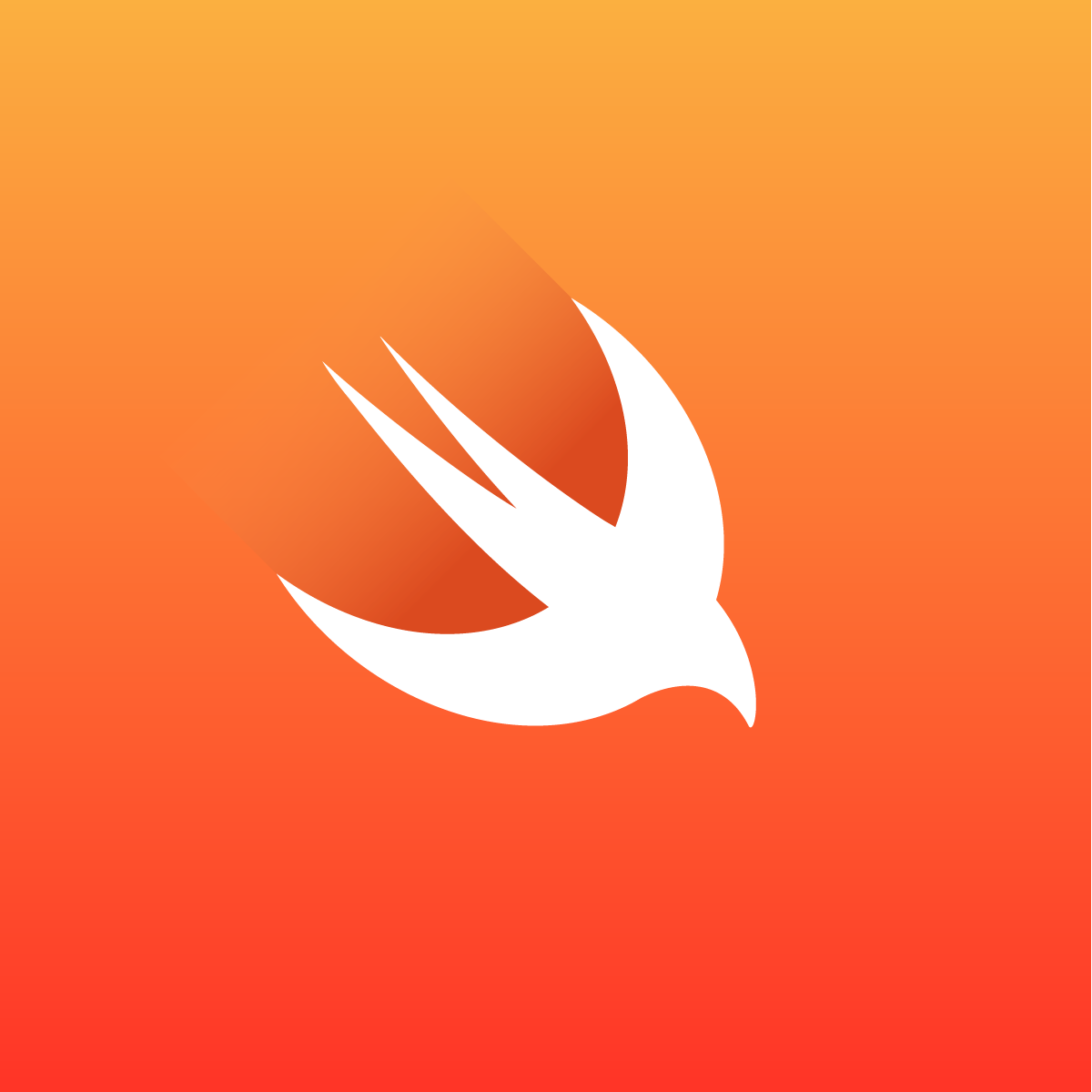




Nenhum comentário:
Postar um comentário